
Drei Möglichkeiten zum Wechseln von Fenstern: 1. Bewegen Sie die Maus über ein laufendes Programmsymbol in der Taskleiste. Ein Vorschaufenster dieses Typs wird über der Taskleiste angezeigt. 2. Verwenden Sie die Tastenkombination „Win+Tab“, um das zu öffnen Anzeige Die kleinen 3D-Fenster jeder Anwendung können bei jedem Drücken der Tab-Taste umgeschaltet werden. 3. Verwenden Sie die Tastenkombination „Alt+Tab“.
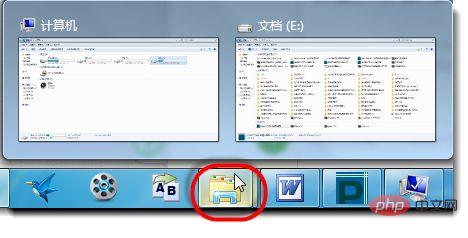
Die Betriebsumgebung dieses Tutorials: Windows 7-System, Dell G3-Computer.
Drei Möglichkeiten zum schnellen Wechseln von Fenstern in Windows 7
Die erste Methode: Bewegen Sie die Maus über ein laufendes Programmsymbol in der Taskleiste, und das Vorschaufenster dieses Typs wird über der Taskleiste angezeigt
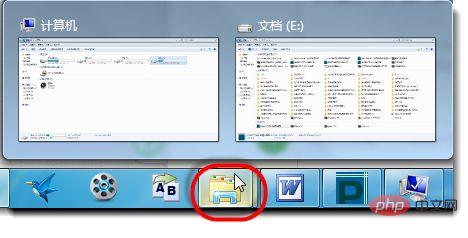
Bewegen Sie die Maus zum Vorschaufenster und das Vorschaufenster wird auf dem Desktop angezeigt. Klicken Sie auf das Vorschaufenster, um schnell zum entsprechenden Fenster zu wechseln.
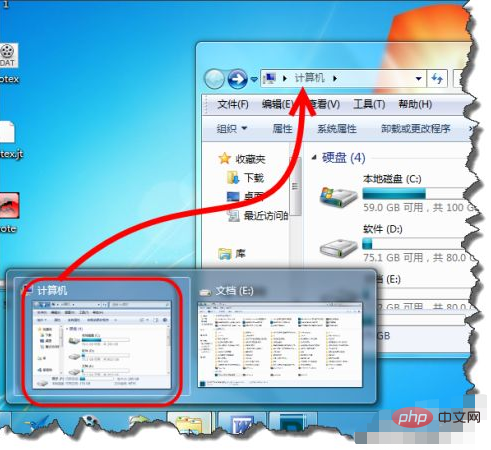
Die zweite Methode besteht darin, die WIN+TAB-Taste zu verwenden, wodurch der Effekt wie im Bild gezeigt geöffnet werden kann. Lassen Sie die TAB-Taste los, um das Fenster zum aktuell aktiven Fenster zu wechseln.

Die dritte Methode besteht darin, die Tasten ALT+TAB zu verwenden, wie im Bild gezeigt, genau wie bei der ersten Methode: Bewegen Sie die Maus zum Vorschaufenster. Das Vorschaufenster wird auf dem Desktop angezeigt. Klicken Sie auf Vorschaufenster. Wechseln Sie schnell zum entsprechenden Fenster.

Empfohlenes Tutorial: „Windows-Tutorial“
Das obige ist der detaillierte Inhalt vonWelche drei Möglichkeiten gibt es, in Windows 7 schnell zwischen Fenstern zu wechseln?. Für weitere Informationen folgen Sie bitte anderen verwandten Artikeln auf der PHP chinesischen Website!
 Windows prüft den Portbelegungsstatus
Windows prüft den Portbelegungsstatus
 Überprüfen Sie die Portbelegungsfenster
Überprüfen Sie die Portbelegungsfenster
 Windows-Fotos können nicht angezeigt werden
Windows-Fotos können nicht angezeigt werden
 Überprüfen Sie den Status der belegten Ports in Windows
Überprüfen Sie den Status der belegten Ports in Windows
 Windows kann nicht auf den freigegebenen Computer zugreifen
Windows kann nicht auf den freigegebenen Computer zugreifen
 Automatisches Windows-Update
Automatisches Windows-Update
 Windows Boot Manager
Windows Boot Manager
 Tastenkombinationen für den Windows-Sperrbildschirm
Tastenkombinationen für den Windows-Sperrbildschirm